レビューセッションを開く
セッションが作成され、カットで満たされたら、セッションを開き、セッション内の各カットのプレビュー動画を 1 つのビデオプレーヤーで再生できます。 Review(レビュー)インターフェイスから、カットへメモを追加、注釈を画に描き込む、カット承認、改訂用に送信することができます。
複数のレビューセッションを一度に開くことができます。 開いた各セッションは、ページの左端にある Open reviews(レビューを開く)パネルに表示されます。
- 上部のメニューでReview(レビュー)をクリックします。
- Review(レビュー)ページで、開くレビューセッションを選択します。
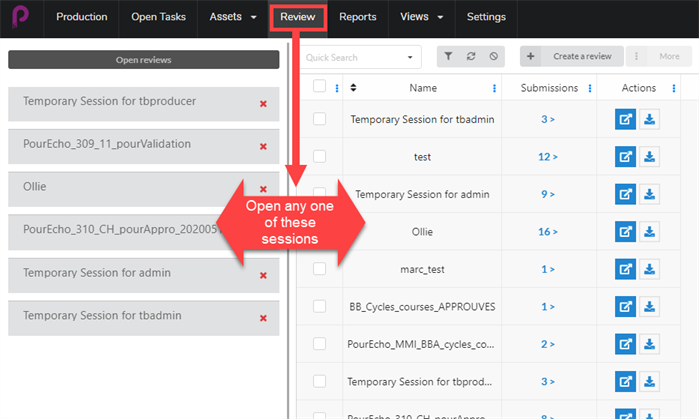
レビューセッションでは、1 つ以上のレビューのリストが左端の列に表示されます。 ここからAll Reviews(すべてのレビュー)ページに戻ることができます。
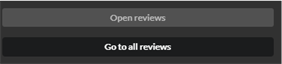
メモ列が表示されていない場合は、右側のウィンドウでReviews(レビュー)タブをクリックします。

- 右側のビデオプレーヤーをクリックすると、動画の再生が開始します。 動画には、レビューセッションのすべてのカットが 1 つのシーンにまとめられます。
メモ動画は、オプション/パラメータがすべて一致する場合にのみ一緒に統合することができます(下記のDelivery(デリバリー)セクションを参照)。
- カットをレビューする際に、次の操作を実行できます:
- ビデオを一時停止、再開、音量をミュートまたは調整、ビデオの特定の部分にスキップするには 、ビデオプレーヤー内のコントロールを使用します。 スペースバーは、ビデオを一時停止または再開するのに機能します。
- 特定カットの先頭にすぐにスキップする場合は、左側のScenes(カット)パネルでそのカットを選択します。
- 前のカットにスキップするには、Show Previous Scene(前のカットを表示)
または、Up(上)キーを押します。
- 次のカットにスキップするには、Show Next Scene(次のカットを表示)
をクリックするか、または、Down(下)キーを押します。
- 特定のコマに移動するには、表示するコマの近くに動画を一時停止し、Show Previous Frame(前のコマを表示)
をクリックするかLeft(左)キーを押して1コマ戻るか、あるいはShow Next Frame(次のコマを表示)
をクリックするかRight(右)キーを押して、1コマ前に進みます。
- ビデオプレーヤーのコントロールを表示または非表示にするには、Video (ビデオ)
コントロールをクリックします。
- Maximize(最大化)
をクリックして、Scene(カット)とNotes(メモ)パネルを非表示にし、ビデオ プレーヤーを展開します。
- ループを有効または無効にするには、Looping(ループ)
ボタンをクリックします。 ループが有効になっているとき、プレイヤーは最後のカットの終わりに達した後、最初のカットを最初から再生します。